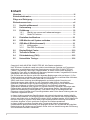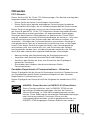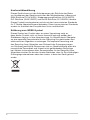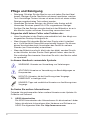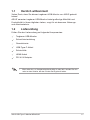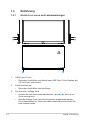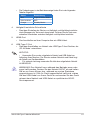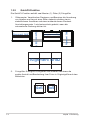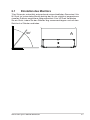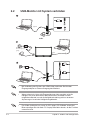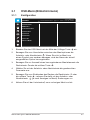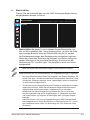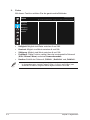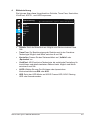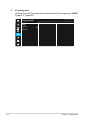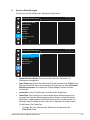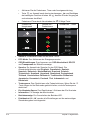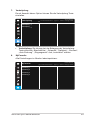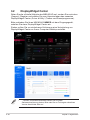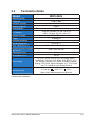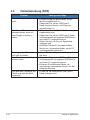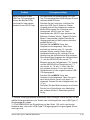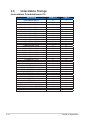Asus ZenScreen MB16QHG Benutzerhandbuch
- Kategorie
- Fernseher
- Typ
- Benutzerhandbuch

MB16QHG
Tragbarer USB-Monitor
Bedienungsanleitung

ii
Copyright © 2023 ASUSTeK COMPUTER INC. Alle Rechte vorbehalten.
Kein Teil dieses Handbuchs sowie keine hierin beschriebenen Produkte und Programme
dürfen ohne ausdrückliche schriftliche Genehmigung von ASUSTeK COMPUTER INC.
(„ASUS“) vervielfältigt, übertragen, abgeschrieben, in einem Archivsystem abgelegt, in
irgendeiner Form oder mit irgendeinem Werkzeug übersetzt werden; ausgenommen hiervon
sind Kopien des Käufers für Sicherungszwecke.
Die Garantie oder der Service wird unter folgenden Bedingungen nicht verlängert: (1) Das
Produkt wird ohne schriftliche Genehmigung von ASUS repariert, modifiziert oder verändert,
(2) die Seriennummer des Produkts fehlt oder ist unleserlich.
ASUS stellt dieser Anleitung ohne Mängelgewähr und ohne jegliche Garantien und
Gewährleistungen gleich welcher Art, ob ausdrücklich oder implizit, einschließlich
implizierter Gewährleistungen von Markttauglichkeit und Eignung für einen bestimmten
Zweck zur Verfügung. In keinem Fall haften ASUS, ihre Direktoren, leitenden
Angestellten, Mitarbeiter oder Agenten für jegliche indirekten, speziellen, beiläufigen oder
Folgeschäden (einschließlich Schäden durch entgangenen Gewinn, Geschäftsverlust,
Geschäftsunterbrechung und dergleichen), auch wenn ASUS auf die Möglichkeit des
Eintretens solcher Schäden durch Unzulänglichkeiten oder Fehler dieser Anleitung oder des
Produktes hingewiesen wurde.
In dieser Anleitung enthaltene Spezifikationen und weitere Informationen werden lediglich
zu Informationszwecken zur Verfügung gestellt, können sich jederzeit ohne Vorankündigung
ändern und dürfen nicht als Verpflichtung seitens ASUS ausgelegt werden. ASUS übernimmt
keinerlei Haftung für jegliche Fehler oder Ungenauigkeiten dieser Anleitung einschließlich
sämtlicher Angaben zu darin erwähnten Produkten und Softwareprodukten.
In dieser Anleitung erwähnte Produkte oder Firmennamen können eingetragene,
urheberrechtlich geschützte Marken ihrer jeweiligen Inhaber sein und werden ohne jegliche
Beabsichtigung der Verletzung von Rechten Dritter allein zur Identifizierung oder Erläuterung
zum Vorteil des Anwenders verwendet.
Inhalt
Hinweise ...................................................................................................... iii
Sicherheitshinweise .................................................................................... v
Pege und Reinigung ................................................................................. vi
Rücknahmeservices .................................................................................. vii
1.1 Herzlich willkommen! .................................................................. 1-1
1.2 Lieferumfang ................................................................................ 1-1
1.3 Einführung .................................................................................... 1-2
1.3.1 Ansicht von vorne und Ladeanweisungen ...................... 1-2
1.3.2 QuickFit-Funktion ............................................................ 1-4
2.1 Einstellen des Monitors ............................................................... 2-1
2.2 USB-Monitor mit System verbinden ........................................... 2-2
3.1 OSD-Menü (Bildschirmmenü) ..................................................... 3-1
3.1.1 Konfiguration ................................................................... 3-1
3.1.2 Die OSD-Funktionen ....................................................... 3-2
3.2 DisplayWidget Center ................................................................ 3-10
3.3 Technische Daten ...................................................................... 3-11
3.4 Fehlerbehebung (FAQ) .............................................................. 3-12
3.5 Unterstützte Timings ................................................................. 3-14

iii
Hinweise
FCC-Hinweis
Dieses Gerät erfüllt Teil 15 der FCC-Bestimmungen. Der Betrieb unterliegt den
folgenden beiden Voraussetzungen:
• Dieses Gerät darf keine Funkstörungen verursachen.
• Dieses Gerät muss jegliche empfangenen Funkstörungen hinnehmen,
einschließlich Störungen, die zu unbeabsichtigtem Betrieb führen können.
Dieses Gerät wurde getestet und als mit den Grenzwerten für Digitalgeräte
der Klasse B gemäß Teil 15 der FCC-Regularien übereinstimmend befunden.
Diese Grenzwerte wurden geschaffen, um angemessenen Schutz gegen
Störungen beim Betrieb in Wohngebieten zu gewährleisten. Dieses Gerät
erzeugt, verwendet und strahlt Hochfrequenzenergie ab und kann – falls nicht
in Übereinstimmung mit den Anweisungen des Herstellers installiert und
verwendet – Störungen der Funkkommunikation verursachen. Allerdings ist
nicht gewährleistet, dass es in bestimmten Installationen nicht zu Störungen
kommt. Falls dieses Gerät Störungen des Radio- oder Fernsehempfangs
verursachen sollte, was leicht durch Aus- und Einschalten des Gerätes
herausgefunden werden kann, wird dem Anwender empfohlen, die Störung
durch eine oder mehrere der folgenden Maßnahmen zu beseitigen:
• Neuausrichtung oder Neuplatzierung der Empfangsantenne(n).
• Vergrößern des Abstands zwischen Gerät und Empfänger.
• Anschluss des Gerätes an einen vom Stromkreis des Empfängers
getrennten Stromkreis.
• Hinzuziehen des Händlers oder eines erfahrenen Radio-/
Fernsehtechnikers.
Canadian Department of Communications – Hinweise
Dieses Digitalgerät hält die Klasse-B-Grenzwerte hinsichtlich Funkemissionen
von Digitalgeräten gemäß Radio Interference Regulations des Canadian
Department of Communications ein.
Dieses Digitalgerät der Klasse B erfüllt die Vorgaben der kanadischen ICES-
003.
HINWEIS: Dieser Monitor ist ENERGY-STAR-zertiziert.
Dieses Produkt qualifiziert sich für ENERGY STAR mit den
werkseitigen Standardeinstellungen, die über die Funktion
„Werksrücksetzung“ im OSD-Menü wiederhergestellt werden
können. Durch Änderung der werkseitigen Standardeinstellungen
oder Aktivierung anderer Funktionen könnte sich die
Leistungsaufnahme erhöhen, wodurch gegebenenfalls die von
ENERGY STAR festgelegten Grenzen überschritten werden.

iv
Konformitätserklärung
Dieses Gerät stimmt mit den Anforderungen der Richtlinie des Rates
zur Annäherung der Rechtsvorschriften der Mitgliedstaaten in Bezug auf
EMV-Richtlinie (2014/30/EU), Niederspannungsrichtlinie (2014/35/EU),
ErP-Richtlinie (2009/125/EC) und RoHS-Richtlinie (2011/65/EU) überein.
Dieses Produkt wurde getestet und als mit den harmonisierten Standards
für IT-Geräte übereinstimmend befunden. Diese harmonisierten Standards
wurden im Amtsblatt der Europäischen Union veröffentlicht.
Erklärung zum WEEE-Symbol
Dieses Symbol am Produkt oder an seiner Verpackung zeigt an,
dass dieses Produkt nicht mit Ihrem Hausmüll entsorgt werden darf.
Stattdessen liegt es in Ihrer Verantwortung, Ihr Altgerät durch Übergabe
an eine spezielle Sammelstelle für das Recycling von elektrischen und
elektronischen Altgeräten zu entsorgen. Die separate Sammlung und
das Recycling Ihres Altgerätes zum Zeitpunkt der Entsorgung tragen
zur Schonung natürlicher Ressourcen und zur Gewährleistung eines die
menschliche Gesundheit und Umwelt nicht gefährdenden Recyclings
bei. Weitere Informationen über Sammelstellen für das Recycling Ihres
Altgerätes erhalten Sie bei den lokalen Behörden, dem für Sie zuständigen
Entsorgungsunternehmen oder dem Laden, in dem das Gerät gekauft
wurde.

v
Sicherheitshinweise
• Lesen Sie die mitgelieferte Dokumentation aufmerksam durch, bevor
Sie diesen tragbaren USB-Monitor einrichten.
• Setzen Sie diesen tragbaren USB-Monitor zur Vermeidung von Brand-
und Stromschlaggefahr niemals Regen oder Feuchtigkeit aus.
• Versuchen Sie nicht, das Gehäuses dieses tragbaren USB-Monitors zu
öffnen.
• Stellen Sie vor Nutzung dieses tragbaren USB-Monitors sicher, dass
alle Kabel ordnungsgemäß angeschlossen und die Netzkabel nicht
beschädigt sind. Wenden Sie sich bei derartigen Schäden sofort an
den Händler, bei dem Sie das Gerät erworben haben.
• Vermeiden Sie Staub, Feuchtigkeit und extreme Temperaturen. Stellen
Sie den tragbaren USB-Monitor nicht an Orten auf, an denen er feucht
oder nass werden könnte. Stellen Sie den tragbaren USB-Monitor auf
einen stabilen Untergrund.
• Stecken Sie keine Gegenstände auf und schütten Sie keine Flüssigkeit
in die Öffnungen des Gehäuses Ihres tragbaren USB-Monitors.
• Bei technischen Problemen mit dem tragbaren USB-Monitor wenden
Sie sich an einen qualifizierten Servicetechniker bzw. den Händler, bei
dem Sie das Gerät erworben haben.
• Dieser tragbare USB-Monitor wird über einen USB-Port mit Strom
versorgt, der mit dem LPS- und SELV-Schaltkreis gemäß IEC60950-
1:2005 übereinstimmt.
WARNUNG
Erklärung zur Beschränkung von gefährlichen Substanzen (Indien) Dieses
Produkt stimmt mit den „India E-Waste (Management) Rules, 2016“
überein und untersagt den Einsatz von Blei, Quecksilber, sechswertigem
Chrom, polybromierten Biphenylen und polybromierten Diphenylethern
in Konzentrationen von mehr als 0,1 % des Gewichts in homogenen
Materialien und 0,01 % des Gewichts in homogenen Materialien bei
Kadmium. Ausgenommen sind die in Schedule 2 der Vorschrift gelisteten
Ausnahmen.
ASUS CONTACT INFORMATION
ASUSTeK Computer Inc. ASUS Computer International (America) ASUS Computer GmbH (Germany and Austria)
Address Address 48720 Kato Rd, Fremont,
CA 94538, USA
Address Harkortstr. 21-23
D-40880 Ratingen, Germany
Telephone +886-2-2894-3447 Fax +1-510-608-4555
Telephone +49-1805-010920Telephone +1-510-739-3777
Fax +886-2-2894-7798 Website http://usa.asus.com/
Website http://www.asus.de/
E-mail [email protected]
Online Contact http://www.asus.de/sales
Website http://www.asus.com.tw/
Technical Support
Technical Support Technical Support
Telephone +86-21-38429911
Telephone +1-812-282-2787 (English Only) Telephone +49-1805-010923
+1-905-370-2787 (French Only) Support Fax +49-2102-959911
Online Support http://support.asus.com/ Online Support http://support.asus.com/
1F, No.15,
Lide Rd., Beitou Dist.,
Taipei City, 112

vi
Pege und Reinigung
• Reinigung. Schalten Sie den Monitor aus und ziehen Sie das Kabel
heraus. Reinigen Sie die Oberfläche mit einem fusselfreien, weichen
Tuch. Hartnäckige Flecken können mit einem leicht mit einem milden
Reiniger angefeuchteten Tuch entfernt werden.
• Verwenden Sie keinen Reiniger, der Alkohol oder Aceton enthält.
Verwenden Sie einen speziell für LCDs vorgesehenen Reiniger.
Sprühen Sie den Reiniger niemals direkt auf den Bildschirm, da er in
den Monitor tropfen und einen Stromschlag verursachen kann.
Folgendes stellt keinen Fehler oder Problem dar:
• Unter Umständen ist das Display unterschiedlich hell; dies hängt vom
eingestellten Desktop-Hintergrund ab.
• Wenn längere Zeit dasselbe Bild auf dem Display steht, hinterlässt
es u. U. ein Nachbild. Dieses Bild verschwindet langsam. Sie können
dieses Verschwinden durch Ausschalten des Geräts für mehrere
Stunden (am Stromschalter) unterstützen.
• Wenn der Bildschirm erlischt, blinkt oder leer bleibt, wenden Sie sich
an den Händler, bei dem Sie das Gerät gekauft haben, oder das für
Sie zuständige Servicecenter. Versuchen Sie nicht, den Monitor selbst
zu reparieren!
In diesem Handbuch verwendete Symbole
WARNUNG: Hinweise zur Vermeidung von Verletzungen.
ACHTUNG: Hinweise zur Vermeidung von Beschädigungen an
Komponenten.
WICHTIG: Hinweise, die bei Ausführung eines Vorgangs
UNBEDINGT zu befolgen sind.
HINWEIS: Tipps und zusätzliche Hinweise zur Ausführung eines
Vorgangs.
So nden Sie weitere Informationen
Folgende Informationsquellen liefern weitere Hinweise sowie Updates für
Produkte und Software:
1. ASUS-Internetseiten
Die ASUS-Internetseiten des Unternehmens für die einzelnen Länder
liefern aktualisierte Informationen über Hardware und Software von
ASUS. Die allgemeine Web-Site: http://www.asus.com

vii
2. Weitere Dokumentation
Das Gerätepaket enthält u. U. vom Händler beigelegte
Zusatzdokumentation. Diese ist nicht Teil des Standardpakets.
3. Schützen Sie Ihre Augen mit den Monitoren ASUS EYE CARE
Die neuesten ASUS-Monitore verfügen über exklusive Blaulichtfilter-
und Flimmerschutz-Technologien, damit Ihre Augen in der heutigen
digitalen Welt gesund bleiben. Beachten Sie
https://www.asus.com/Microsite/display/eye_care_technology/
Rücknahmeservices
ASUS' Recycling- und Rücknahmeprogramme entspringen unserem
Streben nach höchsten Standards zum Schutz unserer Umwelt. Wir
glauben, dass wir unsere Produkte, Batterien/Akkumulatoren und andere
Komponenten sowie Verpackungsmaterialien durch die Bereitstellung von
Lösungen für unsere Kunden verantwortungsbewusst recyceln können.
Detaillierte Recyclinginformationen zu unterschiedlichen Regionen finden
Sie unter http://csr.asus.com/english/Takeback.htm.
Produktinformationen für EU-Energiekennzeichnung

1-1
ASUS USB-Type-C-Monitor MB16QHG
1.1 Herzlich willkommen!
Vielen Dank, dass Sie diesen tragbaren USB-Monitor von ASUS gekauft
haben!
ASUS' neuester tragbarer USB-Monitor bietet großartige Mobilität und
Produktivität in Ihrem täglichen Leben, sorgt für ein besseres Nutzungs-
und Arbeitserlebnis.
1.2 Lieferumfang
Prüfen Sie den Lieferumfang auf folgende Komponenten:
Tragbarer USB-Monitor
Schnellstartanleitung
Garantiekarte
USB-Type-C-Kabel
Schutzhülle
HDMI-Kabel
PD-30-W-Adapter
• Wenn eine der o. a. Komponenten beschädigt ist oder fehlt, wenden Sie sich
sofort an den Händler, bei dem Sie das Gerät gekauft haben.

1-2 Kapitel 1: Einführung
1.3 Einführung
1.3.1 Ansicht von vorne und Ladeanweisungen
4
3
2
1
5
6
1. USB-Type-C-Port
• Dient dem Anschließen von Netzteil oder USB-Type-C-Host-Geräten, die
„DP Alt Mode“ unterstützen.
2. Kopfhörerbuchse:
• Dient dem Anschließen von Kopfhörern.
3. Ein-/Austaste / 5-Wege-Taste
• Drücken Sie zum Einschalten des Monitors (
3
oder
4
), wenn er mit
Strom versorgt wird.
• Über die 5-Wege-Taste kann das Hauptmenü eingeblendet werden.
Durch Verschieben der Taste nach oben/unten/links/rechts können Sie
eine Auswahl treffen.

1-3
ASUS USB-Type-C-Monitor MB16QHG
• Die Farbgebungen in der Betriebsanzeige finden Sie in der folgenden
Tabelle aufgeführt.
Status Beschreibung
Blau Eingeschalteter Modus
Kein Leuchten AUS
Orange Standby-Modus
4. Helligkeit/Lautstärke-Schnelltaste
• Dient dem Einstellen des Wertes von Helligkeit und Kopfhörerlautstärke
durch Bewegen der Taste nach oben/unten. Drücken Sie die Taste zum
schnellen Umschalten zwischen Helligkeit und Kopfhörerlautstärke.
5. HDMI-Port
• Zum Anschließen an Ihren Computer über ein HDMI-Kabel.
6. USB-Type-C-Port
• Dient dem Anschließen von Netzteil oder USB-Type-C-Host-Geräten, die
„DP Alt Mode“ unterstützen.
WICHTIG:
• Verwenden Sie nur das mitgelieferte Netzteil und USB-Kabel zur
Aufladung Ihres Monitors. Der Einsatz anderer Netzteile und Kabel birgt
die Gefahr von Geräteschäden.
• Für optimale Leistung verwenden Sie bitte das mitgelieferte Netzteil
für MB16QHG.
WARNUNG: Das Netzteil kann während des Betriebs warm oder
sogar heiß werden. Decken Sie das Netzteil NICHT ab und halten
Sie es von Ihrem Körper fern, während es an eine Steckdose
angeschlossen ist. Falls Ihr Gerät ungewöhnlich heiß wird, ziehen
Sie das USB-Kabel von Ihrem Gerät ab und senden Sie das Gerät
mitsamt dem Netzteil und USB-Kabel an qualifiziertes ASUS-
Servicepersonal.

1-4 Kapitel 1: Einführung
1.3.2 QuickFit-Funktion
Die QuickFit-Funktion enthält zwei Muster: (1) Gitter (2) Fotogröße.
1. Gittermuster: Vereinfachen Designern und Benutzer die Anordnung
von Inhalten und Layout einer Seite; dadurch erhalten sie ein
einheitlicheres Aussehen und einen authentischeren Eindruck.
Ausrichtungsmuster 1 wird automatisch gedreht, wenn die
automatische Drehung aktiviert ist.
Alignment Grid1
Alignment Grid1
Alignment Grid1
Alignment Grid1
Alignment Grid2
2. Fotogröße: Ermöglicht Fotografen und anderen Benutzern die
exakte Ansicht und Bearbeitung ihrer Fotos in Originalgröße auf dem
Bildschirm.
3x5
4x6

2-1
ASUS USB-Type-C-Monitor MB16QHG
2.1 Einstellen des Monitors
*Das Scharnier unterstützt entsprechend unterschiedlichen Szenarien 0 bis
90 Grad. Im horizontalen Modus beträgt der für ein möglichst angenehmes
visuelles Erlebnis empfohlene Neigungswinkel 0 bis 35 Grad. Verbinden
Sie ein Stativ, indem Sie den Ständer eng zusammenklappen und mit dem
Stativloch a Ständer verbinden.
90°

2-2 Kapitel 2: Aufbau und Konfiguration
2.2 USB-Monitor mit System verbinden
B
A
HDMI
Type-C
C
Type-C
Type-C
oder
PC-Type-C-
Stromausgang zu
gering
• Bei Verbindung des Systems per HDMI-Kabel verbinden Sie bitte den
Eingangsadapter zur Stromversorgung des Monitors.
• Wenn erkannt wird, dass die Eingangsleistung nicht ausreicht, wird die
Helligkeit auf einen bestimmten Wert beschränkt. Schließen Sie das
mitgelieferte Netzteil an und die Helligkeitseinstellung wird zur erneuten
Anpassung auf maximale Helligkeit eingeblendet.
• Das Video funktioniert nur, wenn Ihr PC/Laptop „DP Alt Mode“ unterstützt.
Bitte erkundigen Sie sich beim PC-/Laptop-Hersteller danach, ob die Funktion
unterstützt wird.

3-1
ASUS USB-Type-C-Monitor MB16QHG
3.1 OSD-Menü (Bildschirmmenü)
3.1.1 Konguration
Lesemodus
Darkroom Mode
Splendid
Standardmodus
sRGBmodus
Spielmodus
Nachtmodus
Theatermodus
Landschaftsmodus
Landschaftsmodus Type-c 1 2560 x 1600 @ 120Hz
ASUS MB16Q
S
1. Blenden Sie das OSD-Menü mit der Mitte der 5-Wege-Taste
ein.
2. Bewegen Sie zum Umschalten zwischen den Menüoptionen die
Aufwärts- oder Abwärtstaste . Wenn Sie sich im Menü von
einem Symbol zum anderen bewegen, wird der Name der aktuell
ausgewählten Option hervorgehoben.
3. Bewegen Sie zur Auswahl eines hervorgehobenen Menüelements die
Rechtstaste
oder die mittlere Taste .
4. Wählen Sie mit der Aufwärts- oder Abwärtstaste die gewünschten
Parameter aus.
5. Bewegen Sie zum Einblenden des Reglers die Rechtstaste
oder
die mittlere Taste
; nehmen Sie dann mit der Aufwärts- oder
Abwärtstaste
(je nach Anzeigen im Menü) Änderungen vor.
6. Kehren Sie mit der Linkstaste
zum vorherigen Menü zurück.

3-2 Kapitel 3: Allgemeines
3.1.2 Die OSD-Funktionen
1. Splendid
Diese Funktion enthält 8 Optionen, die Sie nach Bedarf einstellen
können.
Lesemodus
Darkroom Mode
Splendid
Standardmodus
sRGBmodus
Spielmodus
Nachtmodus
Theatermodus
Landschaftsmodus
Landschaftsmodus Type-c 1 2560 x 1600 @ 120Hz
ASUS MB16Q
S
• Standardmodus: Empfiehlt sich für Dokumentbearbeitung mit
SPLENDID™ Video Intelligence Technology.
• sRGBmodus: Diese Option ist ideal für die Anzeige von Fotos und
Grafiken auf dem PC.
• Landschaftsmodus: Die optimale Einstellung für die Anzeige von
Landschaftsaufnahmen mit SPLENDID™ Video Intelligence Technology.
• Theatermodus: Die Einstellung der Wahl für das Betrachten von Filmen
mit SPLENDID™ Video Intelligence Technology.
• Spielmodus: Die Einstellung der Wahl für Spiele mit SPLENDID™ Video
Intelligence Technology.
• Nachtmodus: Dies ist die beste Wahl zur Wiedergabe düsterer Spiele
oder Filme mit SPLENDID™ Video Intelligence Technology.
• Lesemodus: Diese Option eignet sich optimal zum Lesen von Büchern.
• Darkroom Mode: Dies ist die beste Wahl bei schwacher
Umgebungsbeleuchtung.
• Im Standardmodus können die Funktionen Sättigung, Hautton, Schärfe und
ASCR vom Benutzer nicht konfiguriert werden.
• Im sRGBmodus können die Funktionen Sättigung, Farbtemp., Hautton,
Schärfe, Kontrast und ASCR vom Benutzer nicht konfiguriert werden.
• Im Lesemodus können die Funktionen Sättigung, Hautton, ASCR, Kontrast
und Farbtemp. nicht vom Anwender konfiguriert werden.

3-3
ASUS USB-Type-C-Monitor MB16QHG
2. Blaulichtlter
Passen Sie die Intensität des von der LED-Hintergrundbeleuchtung
ausgegebenen blauen Lichts an.
Blaulichtfilter
S
Eingeben
Landschaftsmodus Type-c 1 2560 x 1600 @ 120Hz
ASUS MB16Q
• Blaulichtfilter: Bei dieser Funktion können Sie den Blaulichtfilter von
Min. auf Max. einstellen. Min.: keine Änderung; Max.: Je höher die Stufe,
desto weniger Blaulicht. Wenn der Blaulichtfilter aktiviert ist, werden
die Standardeinstellungen des Standardmodus automatisch importiert.
Neben der maximalen Stufe kann die Helligkeit vom Nutzer konfiguriert
werden. Maximum ist die optimierte Einstellung. Ist konform mit der
Zertivizierung TÜV Low Blue Light*. Die Helligkeit ist nicht vom Nutzer
konfigurierbar.
• Wenn der Nutzer den Blaulichtfilter-Regler auf das Maximum einstellt.
Bitte beachten Sie zur Abschwächung von Augenbelastungen Folgendes:
• Bei langer Bildschirmarbeit sollten Sie einige Zeit vom Display wegsehen. Sie
sollten nach etwa 1 Stunde kontinuierlicher Computerarbeit eine kurze Pause
(mindestens 5 Minuten) einlegen. Kurze, regelmäßige Pausen sind effektiver
als eine einzelne längere Pause.
• Zur Minimierung von Augenbelastung und Trockenheit sollten Sie Ihre Augen
regelmäßig ausruhen, indem Sie weit entfernte Gegenstände fokussieren.
• Augenübungen können dabei helfen, Augenbelastung zu verringern.
Wiederholen Sie diese Übungen häufig. Wenden Sie sich an einen Arzt,
falls die Augenbelastung anhält. Augenübungen: (1) Wiederholt nach oben
und unten schauen (2) Langsam mit den Augen rollen (3) Augen diagonal
bewegen.
• Intensives blaues Licht kann zu Augenbelastung und AMD (altersbedingte
Makuladegeneration) führen. Blaulichtfilter zur Reduzierung von 70 % (max.)
des schädlichen blauen Lichts zur Vermeidung von CVS (Computer Vision
Syndrome).

3-4 Kapitel 3: Allgemeines
3. Farbe
Mit dieser Funktion wählen Sie die gewünschte Bildfarbe.
Farbe
Helligkeit
Kontrast
Hautton
Farbtemp.
Sättigung
S
Landschaftsmodus Type-c 1 2560 x 1600 @ 120Hz
ASUS MB16Q
• Helligkeit: Möglich sind Werte zwischen 0 und 100.
• Kontrast: Möglich sind Werte zwischen 0 und 100.
• Sättigung: Möglich sind Werte zwischen 0 und 100.
• Farbtemp.: Diese Funktion verfügt über drei voreingestellte Farbmodi
(Kühl, Normal, Warm) und einen Anwendermodus.
• Hautton: Enthält drei Farbmodi: „Rötlich“, „Natürlich“ und „Gelblich“.
• Im Anwendermodus sind die Farben R (Rot), G (Grün) und B (Blau) vom
Anwender einstellbar; mögliche Werte liegen zwischen 0 und 100.

3-5
ASUS USB-Type-C-Monitor MB16QHG
4. Bildeinrichtung
Sie können über diese Hauptfunktion Schärfe, Trace Free, Kontrollen,
VividPixel, ASCR , und HDR anpassen.
Bildeinrichtung
Schärfe
Trace Free
ASCR
HDR
VividPixel
Kontrollen
S
Landschaftsmodus Type-c 1 2560 x 1600 @ 120Hz
ASUS MB16Q
• Schärfe: Stellt die Bildschärfe ein. Möglich sind Werte zwischen 0 und
100.
• Trace Free: Zur Beschleunigung der Reaktionszeit in der Overdrive-
Technologie. Möglich sind Werte zwischen 0 und 100.
• Kontrollen: Passen Sie das Seitenverhältnis auf „Vollbild“ oder
„Äquivalent“ an.
• VividPixel: ASUS exklusive Technologie, die realistische Darstellung für
kristallklaren und detailorientierten Genuss bietet. Möglich sind Werte
zwischen 0 und 100.
• ASCR: Wählen Sie zum De-/Aktivieren des dynamischen
Kontrastverhältnisses EIN oder AUS.
• HDR: Setzt den HDR-Modus auf ASUS Cinema HDR, ASUS Gaming
HDR oder Konsolenmodus.

3-6 Kapitel 3: Allgemeines
5. Eingangswahl
Wählen Sie die Eingangsquelle zwischen dem Eingangssignal HDMI,
Type-C 1, Type-C 2.
Eingangswahl
HDMI
Type-C 1
Type-C 2
S
Landschaftsmodus Type-c 1 2560 x 1600 @ 120Hz
ASUS MB16Q

3-7
ASUS USB-Type-C-Monitor MB16QHG
6. System-Einstellungen
Funktion zum Einstellen der Systemkonfiguration.
System-Einstellungen
Splendid Demo Mode
Auto-Drehung
GamePlus
Lautstärke
S
QuickFit
ECO Mode
OSD-Einstellungen
System-Einstellungen
Sprache
Tastensperre
Ein-/Austaste-Sperre
Betriebsanzeige
Information
S
Fabrikseinst
AUS
Landschaftsmodus Type-c 1 2560 x 1600 @ 120Hz
Landschaftsmodus Type-c 1 2560 x 1600 @ 120Hz
ASUS MB16Q
ASUS MB16Q
• Splendid Demo Mode: Hiermit wird die Funktion „Splendid“ im
Demomodus ausgeführt.
• Auto-Drehung: Hiermit de-/aktivieren Sie die automatische Bilddrehung.
Bitte beachten Sie, dass die automatische Drehung nur unter Windows-
Betriebssystemen mit installierter DisplayWidget Center-Software
funktioniert.
• Lautstärke: Zum Einstellen der Lautstärke des Kopfhörers.
• GamePlus: Die GamePlus-Funktion bietet einen Werkzeugsatz und
erzeugt eine bessere Spielumgebung beim Spielen unterschiedlicher
Spieltypen. Insbesondere die Fadenkreuz-Funktion wurde speziell für
Neulinge oder Anfänger erstellt, die sich für Egoshooter interessieren.
So aktivieren Sie GamePlus:
• Drücken Sie zum Aufrufen des GamePlus-Hauptmenüs die
GamePlus-Taste.
Seite wird geladen ...
Seite wird geladen ...
Seite wird geladen ...
Seite wird geladen ...
Seite wird geladen ...
Seite wird geladen ...
Seite wird geladen ...
-
 1
1
-
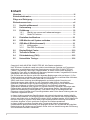 2
2
-
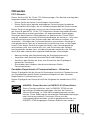 3
3
-
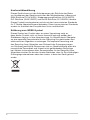 4
4
-
 5
5
-
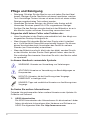 6
6
-
 7
7
-
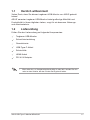 8
8
-
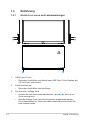 9
9
-
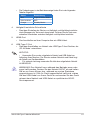 10
10
-
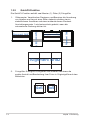 11
11
-
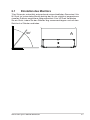 12
12
-
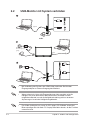 13
13
-
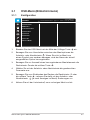 14
14
-
 15
15
-
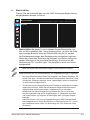 16
16
-
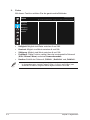 17
17
-
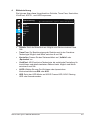 18
18
-
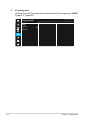 19
19
-
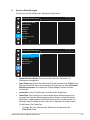 20
20
-
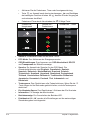 21
21
-
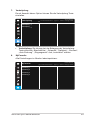 22
22
-
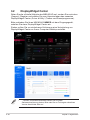 23
23
-
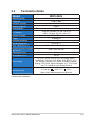 24
24
-
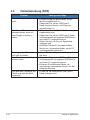 25
25
-
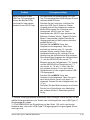 26
26
-
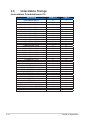 27
27
Asus ZenScreen MB16QHG Benutzerhandbuch
- Kategorie
- Fernseher
- Typ
- Benutzerhandbuch
Verwandte Artikel
-
Asus ZenScreen MB16AHV Benutzerhandbuch
-
Asus VA32UQSB Benutzerhandbuch
-
Asus VZ22EHE Benutzerhandbuch
-
Asus VA27ACFSN Benutzerhandbuch
-
Asus VY279HGE Benutzerhandbuch
-
Asus VZ24EHF Benutzerhandbuch
-
Asus VA24EHF Benutzerhandbuch
-
Asus VZ27EHF-W Benutzerhandbuch
-
Asus C2221HE Benutzerhandbuch
-
Asus BE27ACSBK Benutzerhandbuch